Khóa vân tay iPhone là tính năng bảo mật miễn phí vô cùng an toàn được Apple trang bị trên các thiết bị kể từ iPhone 5S trở về đây được nhiều người dùng lựa chọn. Và nếu như bạn chưa thiết lập cho thiết bị của mình tính năng bảo mật này thì bài viết dưới đây là chi tiết hướng dẫn giúp bạn thực hiện bật bảo mật vân tay, kích hoạt Touch ID trên thiết bị của mình.
- Bảo mật vân tay Oppo, bật tắt bảo mật vân tay điện thoại Oppo
- Tắt dấu chấm than khi chạm vào màn hình Lumia
- Cách chơi game Android bằng tay cầm PS3
- Mở khóa bằng vân tay, khóa ứng dụng Android bằng vân tay
- Cách khóa vân tay cho ứng dụng Notes trên iOS 9.3
Cùng với sự phát triển của các thuật toán bảo mật thì việc sử dụng cảm biến vân tay để khóa và mở máy ngày càng trở lên phổ biến. Hầu hết các thiết bị iPhone hiện nay đều đã tích hợp sẵn chức năng này kể từ phiên bàn iPhone 5S trở đi, để sử dụng nó người dùng chỉ cần cài đặt khóa vân tay iPhone lần đầu và lựa chọn chúng thay cho chức năng mở khóa mật khẩu thông thường. Tuy nhiên không phải ai cũng biết tới tính năng này nhất là khi trên thiết bị của các bạn có khá nhiều dữ liệu quan trọng. Vì vậy mà bài viết 9mobi chia sẻ sau đây sẽ giúp các bạn thiết lập khóa vân tay iPhone một cách đơn giản và nhanh nhất.

HƯỚNG DẪN BẬT VÀ CÀI ĐẶT KHÓA VÂN TAY IPHONE
1. Thiết lập Passcode (Nếu như máy bạn đã có thì bỏ qua bước này)
Bước 1: Từ giao diện sử dụng, các bạn truy cập vào ứng dụng Settings (Cài đặt) > Touch ID & Passcode (Touch ID & Mật khẩu)
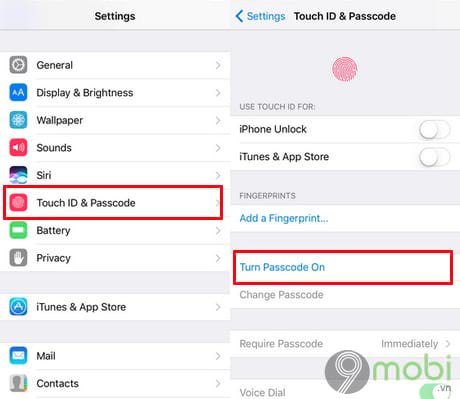
Bước 2: Tại đây các bạn nhấn vào Turn Passcode (Bật Mật khẩu) nhập mật khẩu cho thiết bị hoặc lựa chọn Passcode Options (Tùy chọn mật khẩu) để tùy chọn mật khẩu theo ý mình.
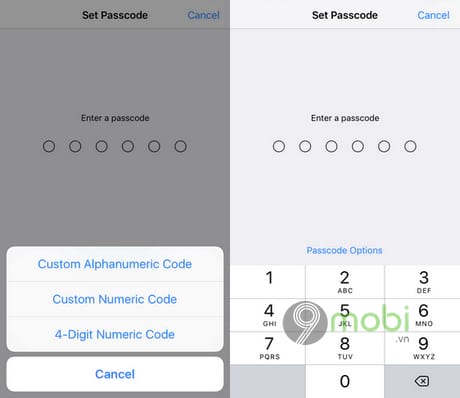
2. Bật khóa vân tay iPhone
Bước 1: Sau khi tạo khóa Passcode xong, vẫn tại giao diện Touch ID & Passcode (Touch ID & Mật khẩu) các bạn nhấn vào Add a Fingerprint (Thêm Dấu vân tay) để bắt đầu thực hiện bật khóa vân tay trên iPhone của mình.
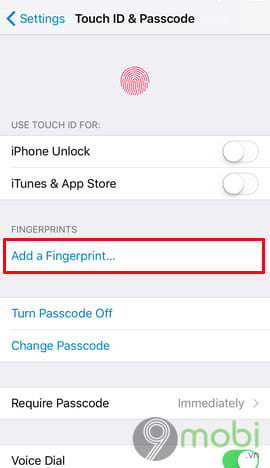
Bước 2: Lúc này thiết bị sẽ yêu cầu bạn đưa ngón tay lên nút Home vật lý để quét vân tay. Các bạn chọn ngón tay bạn muốn dùng để bật khóa vân tay iPhone, bạn có thể dùng bất cứ ngón nào với tư thế 1 tay cầm thiết bị, 1 tay quét sao cho thật thoải mái. Bạn có thể lưu nhiều vân tay, thậm chí là vân tay của người thân, bạn bè nếu muốn.
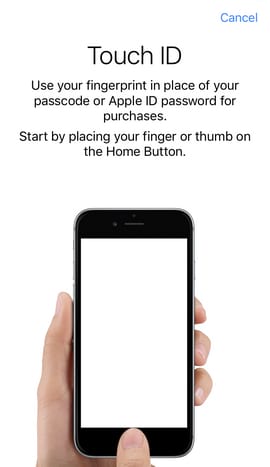
Bước 3: Đặt ngón tay lên nút Home nhưng với lực vừa phải, đừng nhấn mạnh nếu không thao tác sẽ bị hủy. Khi thiết bị rung lên, nãy nâng ngón tay nhẹ nhàng khỏi nút Home và chạm nhẹ lại lần nữa. Lặp đi lặp lại thao tác nhấc ngón tay rồi đặt xuống nhiều lần để thiết bị quét và chụp được toàn bộ vân tay ở mọi góc độ. Vân tay càng được quét đầy đủ thì độ nhảy càng cao ở mỗi lần sử dụng. Những đường màu đỏ trên màn hình thể hiện cho tiến độ hình ảnh vân tay được chụp. Nhấn nút Continue (Tiếp tục) để tới bước tiếp theo
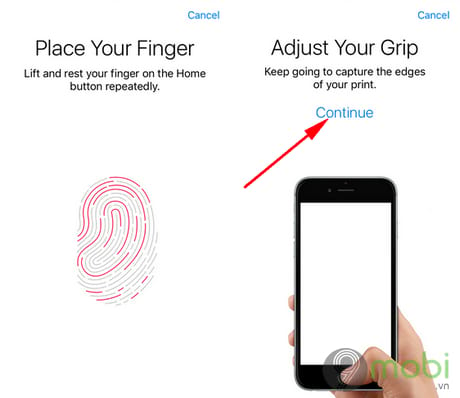
Bước 4: Khi hình ảnh vân tay mô phỏng trên màn hình đã đầy đủ các đường nét màu đỏ nghĩa là quy trình quét đã gần hoàn thành. Khi đó, bạn cần scan các góc cạnh còn lại của vân tay với thao tác như trên. Lúc này, người dùng cần đặt ngón tay thật linh hoạt sao cho iPhone quét được các cạnh của vân tay. Nhấn nút Continue (Tiếp tục) khi hoàn tất để kết thúc.
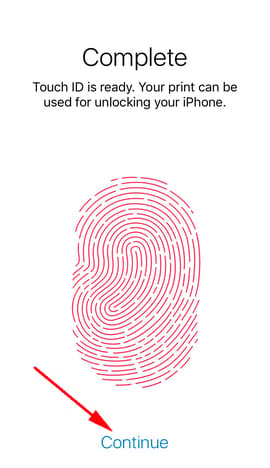
Sau khi hoàn tất ngón tay thứ nhất, bạn có thể nhấn tiếp vào Add a Fingerprint (Thêm Dấu vân tay) để thêm vân tay các ngón tay khác phòng trường hợp ngón tay chính bị sứt, xước khiến không thể mở khóa bằng vân tay iPhone được. Đồng thời bạn đọc có thể gạt công tắc nút iTunes & App Store để kết hợp mua ứng dụng trên Store mà không cần phải nhập mật khẩu Apple ID. Xác nhận mật khẩu tài khoản Apple ID để thiết lập tích tính năng này.
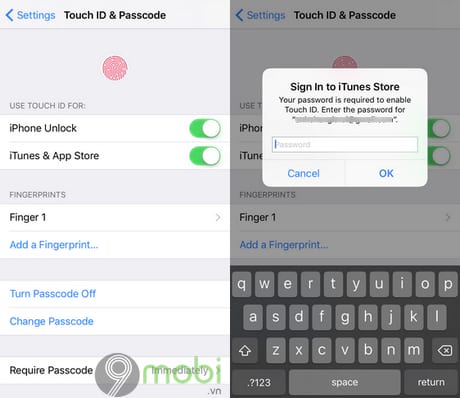
https://9mobi.vn/khoa-van-tay-iphone-cai-khoa-van-tay-iphone-dat-khoa-van-tay-iphone-3535n.aspx
Trên đây 9mobi.vn đã hướng dẫn các bạn cách cài đặt khóa vân tay iPhone khá chi tiết, hy vọng các bạn có thể dễ dàng thiết lập tính năng này trên thiết bị của mình một cách dễ dàng. Ngoài ra, một tính năng khá "cổ" mà hầu hết ai cũng biết đó là tạo mật khẩu passcode cho thiết bị, nhưng thay vì bạn thiết lập mật khẩu 4 số thì bạn có thể cài mật khẩu iPhone 6 số cho thiết bị của mình giúp thiết bị bảo mật hơn, khó phá pass, xâm nhập dữ liệu máy hơn... Trong bài, 9mobi sử dụng iPhone 6 thực hiện các bước hướng dẫn thủ thuật, với các thiết bị khác như iPhone X, iPhone 8, 8Plus, 7, 7 plus, 6s, 6s plus, 6 plus, 5s các bạn hoàn toàn có thể thực hiện tương tự. Ngoài ra, trong trường hợp bạn đang sử dụng Touch ID mà gặp lỗi thì hay tham khảo ngay cách sửa lỗi Touch ID mà 9mobi.vn đã hướng dẫn ở các bài trước nhé. Chúc các bạn thành công.